はじめての OneDrive for Business : 利用の メリット と特長、活用時の注意点について
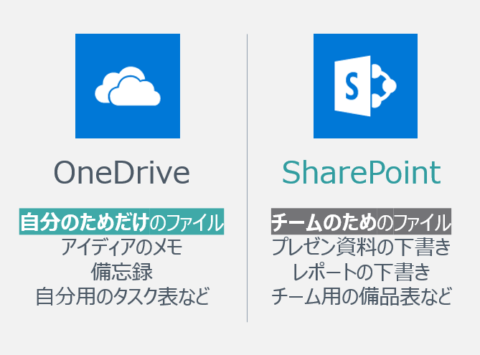
OneDrive for Business 利用のメリット
OneDrive for Business (ODfB / OD4B 、ワンドライブ フォー ビジネス) は、Microsoft によって提供されている個人用クラウド ストレージ スペースです。今回の記事では、Office 365 ファミリーの一部として多くのユーザーに親しまれているものの、詳しく説明・分析されることの比較的少ないこのモジュールについて解説するとともに、利用のメリット・活用する際の注意点について解説します。
【OneDrive for Business の 「これまで」 と 「いま」】
Microsoft は、過去数十年にわたってこの種のホステッド ストレージに携わっています。このような経緯から、OneDrive for Business にも、かつては最先端の機能として搭載され、その後クラウド ストレージやコラボレーション スペースのスタンダードとなった機能が数多く存在します。
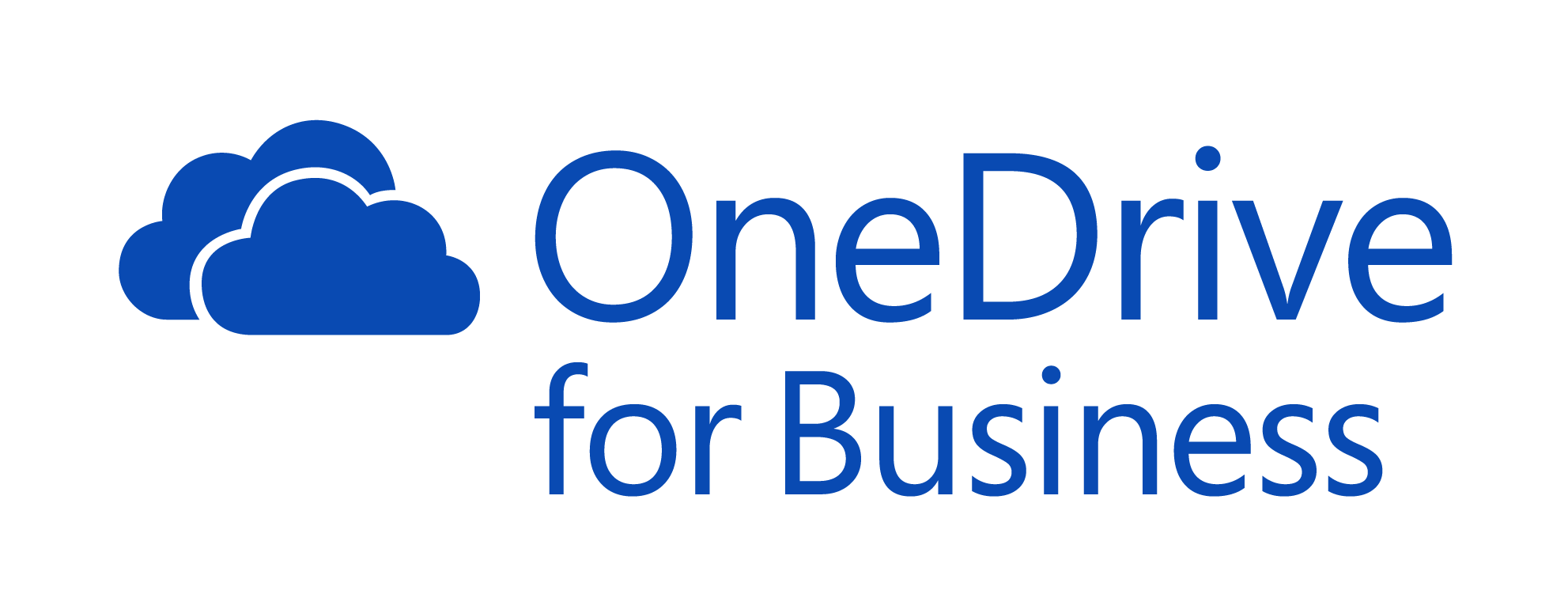
ここがポイント・ OneDrive for Business と OneDrive の違い
OneDrive for Business と OneDrive との最大の違いは、Office 365 for Business・Office 365 for Enterprise との連携機能を数多く実装している という点にあります。
OneDrive for Business は、ビジネス ユーザー間での共同作業を最もスムーズに実行するために設計されており、他の Office 365 アプリケーションと組み合わせることでさらに威力を発揮します。
Office 365 Solo で利用可能となる OneDrive にも多数の機能が搭載されていますが、企業に必要となるセキュリティ・自動化・統合機能などは含まれていません。
【作成したファイルにどこからでもアクセス】
OneDrive for Business は、各ユーザーが作成したファイル・編集したファイルを格納し、どこからでもアクセスできる機能が最大の魅力となっています。OneDrive for Business から直接ファイルを作成することも、ドキュメントをアップロードすることも可能です。
また、MS Office との親和性の高さ も大きな魅力のひとつです。PowerPoint、Word、Excel などをはじめとする Office 365 アプリケーションを、スムーズに作成・共有・共同作業できます。
【ファイル共有とセキュリティ管理】
しかし、One Drive for Business 利用のメリットは、なんといっても強力な 共有機能 にあります。
ドキュメントを OneDrive for Business 上に保存すると、ドキュメント共有用のリンクを生成して相手に送信し、アクセス権限を渡すことができます。編集権限を付与するか、読み取り権限だけを付与するかも決定できます。同様の操作はフォルダー レベルでも実行することができます。

この機能は、例えば以下のような場合に威力を発揮します。
・下書き状態のドキュメントを完成させる前に、同僚からフィードバックを受ける
・上長から作成書類への承認を得る
・部下に参考資料を見せる
OneDrive for Business へのアップロードはインターフェイスへのドラッグ & ドロップでも実行可能ですが、Office ドキュメントの 共有 機能をクリックするだけでもOKです。
「いったんファイルを閉じてアップロード」という手間がかからないため、さらにスムーズな作業が可能になります。
ドキュメントの完成後は SharePoint や Web サイトへ
ただし、個人用ストレージという OneDrive for Business の性質上、ドキュメントの完成後は SharePoint Online に移動させて社内向けに公開したり、Web サイトで外部に公開したり、といった形で、より広い対象に向けて公開することが望ましいといえます。
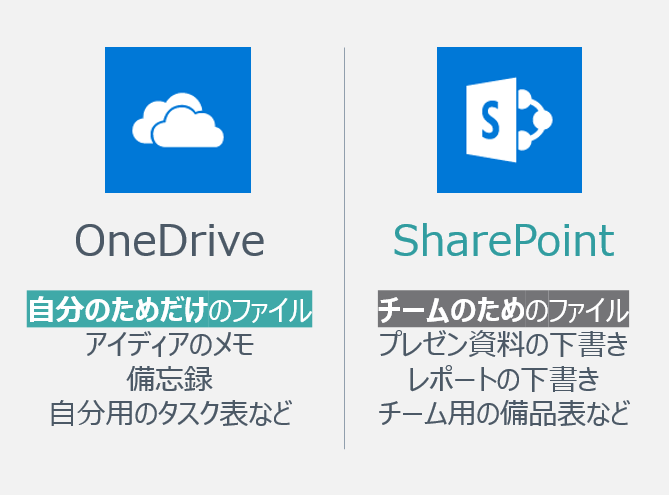
外部共有機能が使える場合も
さらに Office 365 の管理機能を使うと、外部共有をオンにするかどうかも指定できます。これに加え、OneDrive for Business 上に保存されているファイルの権限やプロパティも管理可能です。
加えて一部の Office 365 ライセンスでは、各ユーザーのドキュメントに機密情報が含まれているかどうかに基づいてセキュリティを管理したり、レポートを生成したりすることもできます。
モバイル アプリからも便利に活用
さらに OneDrive for Business は、モバイル デバイス (Android/iOS 両方に対応) からの作業にも便利に活用できます。Office 365 の上位ライセンスでは、OneDrive for Business 上の情報にアクセスできる端末や IP アドレス・ドメインの制限なども可能です。
【一緒に使ってさらに便利! OneDrive for Business と Microsoft Teams・Exchange (Email)・SharePoint】
・Teams と OneDrive for Business
このところ Microsoft 365 の話題を独占している感のある Microsoft Teams ですが、実はこのTeams の 「チャット」 で実行できるファイル共有には、OneDrive for Business が利用されていることはご存知でしょうか?
Teams チャットにファイルを添付すると、ファイルは OneDrive for Business に格納され、チャットに参加しているほかのユーザーと共有されます。
【関連ブログ記事】
Office 365 ツール、どう連携させる?どう使い分ける? SharePoint・Teams・Planner・Yammer
Office 365 メールボックス バックアップ/アーカイブを考える: よくある間違い 8 件
・Exchange (メール) と OneDrive for Business
また、OneDrive for Business 上のドキュメントを Exchange メールに添付する場合は、ダウンロードしたコピーを送信するか、OneDrive for Business から直接共有するかを選択できます。
後者を選択した場合は、「先方に送信したファイル」 と 「手元にあるファイル」 を共同編集できるため、あとで複数できてしまったドキュメントを統合する手間や、ファイルが行方不明になる懸念が解消します。

・SharePoint Online と OneDrive for Business
OneDrive for Business 内のドキュメントは、Office 365 内の SharePoint Online などに移動・コピーすることが可能です。この作業も、OneDrive for Business を離れることなく実行できます。
バージョン履歴、“バックアップ”、ごみ箱
Microsoft は、ドキュメントにバージョニング (履歴) の概念を取り入れた最初の企業のひとつに数えられます。
バージョニングとは、SharePoint や Office 365 グループ、OneDrive for Business に格納されたドキュメントを、時をさかのぼって以前の状態に戻せるという機能です。既定では、最長 90 日前までの 500 バージョンまでさかのぼってドキュメントの状態を復元することができます。
Microsoft は、「過去 30 日間にファイルとフォルダーの両方で行われたすべてのアクションを元に戻す」ことができる機能を提供していますが、これも履歴機能を援用して実行されます。
履歴機能では、削除されてしまったドキュメントを復旧することはできませんが、ごみ箱機能を利用することで、消してしまったドキュメントをリストア可能です。
ただし、この操作が可能であるのは 「最長」 90 日であり、場合によってはドキュメントが復旧できない可能性もある ことには注意が必要です。

個人用ストレージである OneDrive for Business は、SharePoint Online 等の共有が原則であるワークスペースと異なり、どうしても細かな管理が行き届きづらい傾向があります。
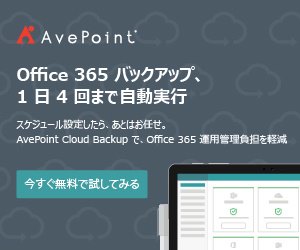
このため、「重要なドキュメントがいつの間にか上書き・削除されていた」「退職者の OneDrive に入っていたドキュメントがどうしても見つからない」 などの問題が発生しがちでもあります。
AvePoint の提供する AvePoint Cloud Backup (アブポイント クラウド バックアップ) では、Exchange Online や SharePoint Online とともに、OneDrive もバックアップの対象とすることができます。
90 日を超過していてもドキュメントをリカバリーすることができ、バックアップを取った時点を指定してリカバリーすることもできるため、 誤操作対策や ランサムウェア対策 にも有効です。
ファイルの同期
OneDrive for Business の Mac 用・PC 用アプリには、ファイルをユーザーのコンピューターと同期できる機能が搭載されています。アプリの利用により、オフライン編集のほか、モバイル アクセス用/高可用性対応のクラウド コピー機能などが使用可能です。

最近 Microsoft は、OneDrive for Business と PC の同期を、ファイルをコピーせずに実行する機能を追加しました。また、OneDrive for Business アプリを利用することにより、SharePoint サイト上のドキュメントのドキュメント同期も実行可能となる という機能も追加されています。つまり、クラウド上のドキュメントを、Mac や PC のOffice 365 アプリから直接ライブで編集できるということになります。
その他も新機能が続々
OneDrive for Business 利用のメリット はご理解いただけましたでしょうか? OneDrive for Business をはじめとする Office 365 には、驚異的なスピードで新機能が追加され、常に進化を続けています。追加される機能は往々にして複雑・強力であるため、しばしばユーザーの間には混乱が生じます。
操作ミス等によるファイル消去対策として、是非バックアップを検討しておきたいところです。また、Microsoft Teams の個人チャット ストレージとして OneDrive for Business が、チャネルのストレージとして SharePoint が利用されているなど、Office 365 モジュールはお互いに密接に関わり合っており、ただ単にひとつのモジュールを保護するだけでは不十分である場合も少なくありません。
AvePoint オリジナル eBook 『どうする? どうやる? Microsoft 365 テナント データ保護』では、OneDrive for Business を含めた効果的なデータ保護・バックアップの方法を解説しています。是非ご覧ください。

★OneDrive活用に関する関連コンテンツもぜひご参考ください!
【関連ブログ】
・OneDriveを削除するには?ゴミ箱から復元する方法も解説
・OneDrive のアクセス許可設定を確認するには?変更方法や共有方法についても解説
・OneDrive における外部ユーザーとの共有方法
・OneDrive のセキュリティは安全?リスクや対策、機能を解説
・OneDriveのバックアップは不具合が多い?問題や対処法を紹介



